Le billet de blog précédent a couvert comment créer une machine virtuelle Hyper-V (VM). Cependant, créer une VM Hyper-V n’est que la première étape de la construction d’un environnement virtuel à grande échelle ; ensuite, vous devez vous assurer que les VM qui s’exécutent sur un hôte Hyper-V peuvent communiquer entre elles. À cette fin, vous devez avoir des connaissances sur les adaptateurs réseau Hyper-V, la technologie derrière le réseau Hyper-V, ainsi que sur la manière dont le réseau Hyper-V peut être configuré.
À propos du réseau Hyper-V
A virtual network adapter (also known as virtual NIC) can be regarded as a virtualized version of a physical network adapter. It is used in Hyper-V environments to connect a physical server with other servers, VMs, or any other networking devices over a LAN connection. In short, vNIC enables and manages all network communications.
Chaque VM possède un ou plusieurs vNIC (cartes réseau virtuelles), qui fournissent une connexion à un seul sous-réseau. Cependant, vous pouvez attribuer des adresses IP supplémentaires à cette carte pour accéder à plusieurs sous-réseaux.
Lorsque vous installez le rôle Hyper-V sur votre ordinateur et commencez à créer de nouvelles VM, vous devez être conscient des configurations réseau qui sont présentes par défaut.
- Les anciennes versions de Windows (avant Windows 10) n’avaient pas de commutateurs virtuels. Cependant, lorsque vous activez Hyper-V sur Windows 10, vous pouvez utiliser un commutateur par défaut pour une connectivité réseau transparente, car il donne accès au réseau de l’hôte.
- Les adaptateurs réseau virtuels Hyper-V permettent la communication entre les VM via un commutateur virtuel. Cependant, les VM nouvellement créées n’ont aucun commutateur virtuel qui leur est attribué. Chaque nouvelle VM dispose d’un adaptateur réseau, qui peut être configuré en attribuant un seul commutateur virtuel, ou vous pouvez le laisser déconnecté. Ainsi, pour activer la connectivité réseau, vous devez créer un commutateur virtuel et configurer un adaptateur réseau virtuel.
Il existe trois commutateurs virtuels qui fournissent différents niveaux de connectivité réseau :
- Un commutateur virtuel externe peut se connecter à l’adaptateur réseau physique, ce qui permet aux VM d’accéder à un réseau physique. Un commutateur virtuel externe permet les communications entre les VM sur le même ordinateur physique, entre les VM et l’ordinateur physique, ainsi que l’accès des VM au réseau physique.
- Un commutateur virtuel interne permet les communications entre les VM s’exécutant sur le même serveur Hyper-V, ainsi qu’entre ces VM et le système d’exploitation de gestion. Cependant, ce type de commutateur ne permet pas l’accès à un réseau physique.
- A private virtual switch only ensures connectivity between the VMs that run on the same Hyper-V host. This type of network provides an isolated mode of network connectivity.
Un autre point intéressant à mentionner est le marquage VLAN, qui est une méthode d’attribution d’une étiquette spécifique (ID VLAN) à chaque paquet circulant sur le réseau. Le marquage VLAN simplifie le processus d’identification de quel paquet d’information appartient à un VLAN particulier. En conséquence, cette méthode vous permet d’isoler le trafic réseau et garantit que les communications réseau sont effectuées sans interruption.
Les adaptateurs réseau virtuels dans Hyper-V peuvent être de deux types :
- Les adaptateurs réseau hérités émulent un adaptateur réseau physique et ne fonctionnent qu’avec les VM de génération 1. Ce type d’adaptateur réseau est utilisé pour les VM invitées non éclairées qui ne prennent pas en charge les Services d’intégration Hyper-V ou les Services d’intégration Linux. Jusqu’à 4 vNiCs hérités peuvent être déployés sur une seule VM. De plus, un adaptateur réseau hérité est appliqué pour permettre la communication entre les systèmes d’exploitation invités qui ne sont pas pris en charge par Hyper-V. Les vNiCs hérités peuvent effectuer une installation du système d’exploitation invité basée sur le réseau.
- Les adaptateurs réseau synthétiques sont utilisés pour les machines virtuelles invitées éclairées qui prennent en charge les Services d’intégration Hyper-V ou les Services d’intégration Linux. Jusqu’à 8 vNIC synthétiques peuvent être déployés sur une seule machine virtuelle. Ils offrent généralement de meilleures performances que les vNIC hérités. Dans ce cas, la connectivité réseau est activée par VMBus, qui assure et contrôle la communication entre les partitions distinctes. De plus, avec ce type d’adaptateur réseau, vous pouvez utiliser le marquage VLAN.
Comment configurer un adaptateur réseau virtuel dans Hyper-V Manager
Il existe deux façons d’activer et de configurer un adaptateur réseau Hyper-V : dans Hyper-V Manager en utilisant l’interface utilisateur graphique (GUI), ou dans PowerShell en exécutant des scripts PowerShell. Nous les examinerons tous les deux en détail. Commençons maintenant par la première méthode :
- Ouvrez Hyper-V Manager.
- Recherchez la machine virtuelle pour laquelle vous souhaitez ajouter un adaptateur réseau Hyper-V et cliquez avec le bouton droit sur le nom de la machine virtuelle. Sélectionnez Paramètres.
- Un nouveau menu s’ouvrira, fournissant des informations sur les paramètres de la machine virtuelle. Dans la section Matériel, sélectionnez Ajouter un périphérique pour voir la liste des périphériques que vous pouvez ajouter à votre machine virtuelle.
Dans notre cas, nous ne nous intéressons qu’à deux options : Adaptateur réseau et Adaptateur réseau hérité (qui est uniquement disponible pour les machines virtuelles de génération 1). Sélectionnez l’adaptateur réseau dont vous avez besoin et cliquez sur Ajouter.
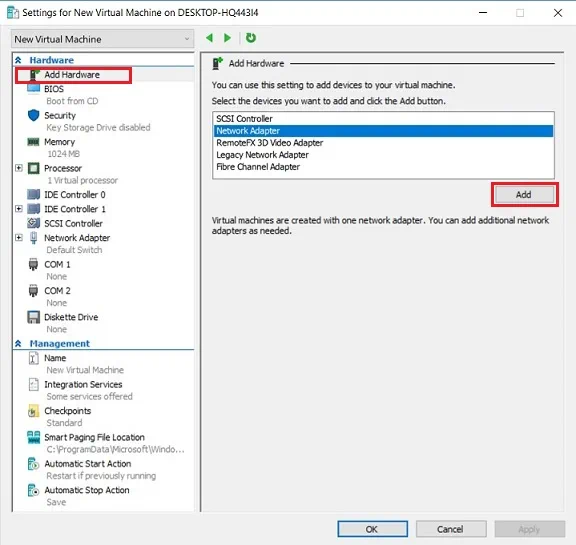
- Vous serez redirigé vers la section Adaptateur réseau où vous pourrez configurer un nouvel adaptateur réseau Hyper-V en choisissant un commutateur virtuel auquel vous connecter, en activant l’identification VLAN et en spécifiant l’ID VLAN, et en spécifiant l’utilisation maximale et minimale de la bande passante.
Vous pouvez également supprimer l’adaptateur réseau Hyper-V en cliquant sur Supprimer.
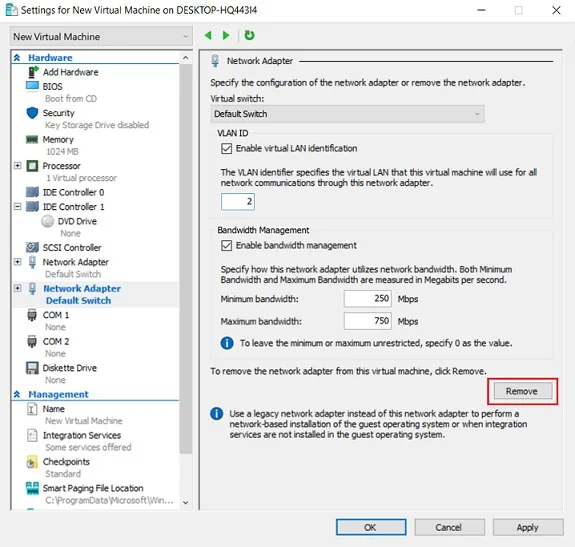
- Cliquez sur Appliquer pour enregistrer les modifications.
De plus, dans le Gestionnaire Hyper-V, vous pouvez modifier les paramètres d’accélération matérielle et activer des fonctionnalités plus avancées.
- Double-cliquez sur Adaptateur réseau sous la section Matériel. Sélectionnez Accélération matérielle. Ici, vous pouvez activer la file d’attente de machine virtuelle (VMQ) et le déchargement des tâches IPsec, ainsi que spécifier le nombre maximal d’associations de sécurité déchargées.
La file d’attente de machine virtuelle Hyper-V est une technologie de virtualisation matérielle qui assure le transfert direct des données réseau vers la mémoire partagée de la VM. IPsec est le protocole de sécurité utilisé pour chiffrer l’échange de données réseau.
Avec le déchargement des tâches IPsec activé, vous pouvez décharger les tâches liées à IPsec vers un adaptateur réseau afin de ne pas surcharger les ressources matérielles.
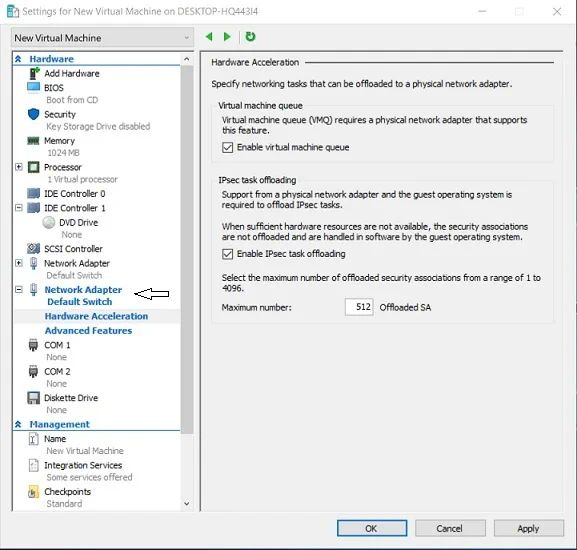
- Cliquez sur Appliquer pour enregistrer les modifications.
- Ensuite, sélectionnez Fonctionnalités avancées pour configurer les fonctionnalités avancées sur l’adaptateur réseau virtuel. Elles incluent l’adresse MAC, la protection DHCP, la protection du routeur, le réseau protégé, le miroir de port et l’agrégation de liens NIC. Chaque fonction est accompagnée d’une brève description de son utilisation. Lisez-les et décidez quelles fonctionnalités doivent être activées.
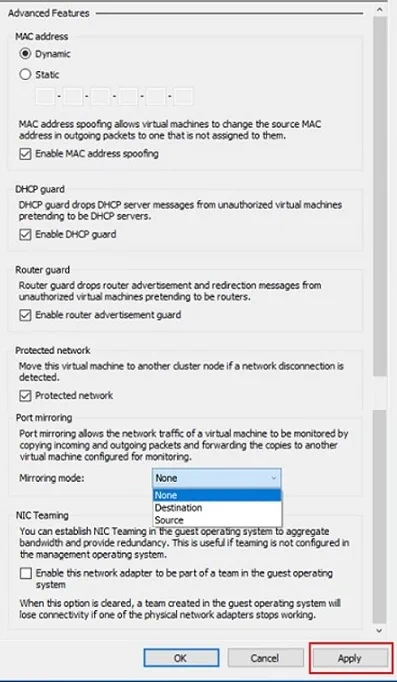
- Cochez les cases requises et cliquez sur Appliquer pour sauvegarder les changements.
Gestion des adaptateurs réseau Hyper-V avec PowerShell
Comme on peut le voir, les options de configuration dans le Gestionnaire Hyper-V sont assez limitées. De plus, en utilisant l’interface graphique, vous ne pouvez configurer les adaptateurs réseau Hyper-V que pour les machines virtuelles invitées, et non pour le système d’exploitation de gestion. Pour cette raison, PowerShell peut être utilisé pour fournir des fonctionnalités plus avancées et plusieurs options de configuration. Voyons comment les adaptateurs réseau Hyper-V peuvent être gérés dans PowerShell.
Créer des adaptateurs réseau Hyper-V
Remarquez que pour que les cmdlets PowerShell fonctionnent, vous devez exécuter PowerShell en mode administrateur. Pour ce faire, tapez PowerShell dans une barre de recherche, cliquez avec le bouton droit sur l’icône PowerShell et sélectionnez Exécuter en tant qu’administrateur.
Insérez le cmdlet Add-VMNetworkAdapter pour ajouter un nouvel adaptateur réseau virtuel à une machine virtuelle Hyper-V. Voici un exemple de comment vous pouvez utiliser ce cmdlet :
Add-VMNetworkAdapter -VMName DemoVM -SwitchName DemoVSwitch –Name ‘Adaptateur réseau de démonstration’
L’exemple suivant montre comment vous pouvez ajouter une deuxième carte réseau virtuelle dans le système d’exploitation de gestion :
Ajouter-VMNetworkAdapter -ManagementOS -Nom ‘Deuxième Carte Réseau’
Connectez ou déconnectez les adaptateurs réseau Hyper-V
La cmdlet Connect-VMNetworkAdapter vous permet de connecter une carte réseau virtuelle à un commutateur virtuel de votre choix. L’exemple ci-dessous montre comment vous pouvez ajouter un commutateur virtuel (commutateur par défaut) à deux VMs (DemoVM et Nouvelle Machine Virtuelle) en même temps. Assurez-vous que aucune des VMs n’est dans un état de fonctionnement.
Connecter-VMNetworkAdapter -NomVM DemoVM, ‘Nouvelle Machine Virtuelle’ -NomCommutateur ‘Comm. par Défaut’
Pour déconnecter l’adaptateur réseau Hyper-V d’un commutateur virtuel ou d’un pool de ressources Ethernet, vous pouvez utiliser la cmdlet Disconnect-VMNetworkAdapter. Le script suivant vous permet de déconnecter tous les adaptateurs réseau d’une seule VM nommée DemoVM :
Déconnecter-VMNetworkAdapter -NomVM DemoVM
Ce script PowerShell peut être utilisé pour déconnecter tous les adaptateurs réseau virtuels connectés à un commutateur virtuel Comm. par Défaut dans toutes les VMs de l’environnement Hyper-V.
Obtenir-VMNetworkAdapter -NomVM *| Où-Objet {$_.NomCommutateur -eq 'Comm. par Défaut'} | Déconnecter-VMNetworkAdapter
Avec PowerShell, vous pouvez être encore plus précis dans vos configurations. Si vous voulez déconnecter tous les adaptateurs réseau connectés à un commutateur virtuel particulier (Comm. par Défaut) qui s’exécutent sur une certaine VM (DemoVM), utilisez la cmdlet ci-dessous :
Get-VMNetworkAdapter -VMName DemoVM | Where-Object {$_.SwitchName -eq 'Default Switch'} | Disconnect-VMNetworkAdapter
Obtenir les adaptateurs réseau Hyper-V
Ces scripts PowerShell peuvent être utilisés pour accéder aux informations sur les adaptateurs réseau virtuels présents sur une machine virtuelle particulière, sur le système d’exploitation de gestion ou sur toutes les machines virtuelles ainsi que sur le système d’exploitation de gestion fonctionnant dans l’environnement virtuel. Toutes les cmdlets sont présentées ci-dessous:
- Pour une seule machine virtuelle:
Get-VMNetworkAdapter –VMName DemoVM
- Pour le système d’exploitation de gestion:
Get-VMNetworkAdapter -ManagementOS
- Pour toutes les machines virtuelles dans l’environnement Hyper-V, y compris le système d’exploitation de gestion:
Get-VMNetworkAdapter -All
Si le script final est correctement mis en œuvre, vous verrez l’écran suivant contenant des informations sur vos adaptateurs réseau Hyper-V:
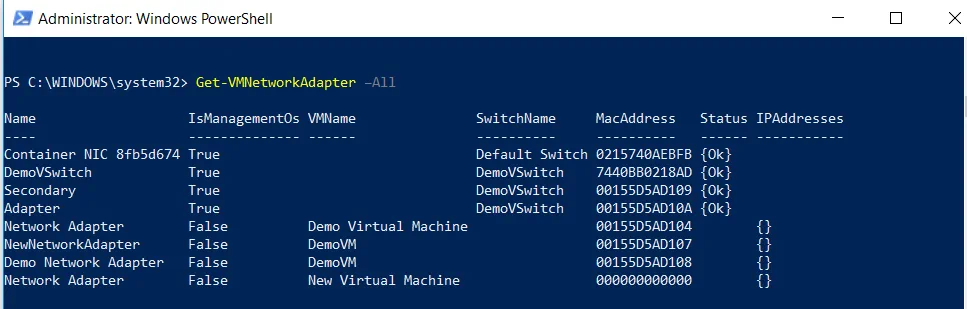
Supprimer les adaptateurs réseau Hyper-V
Cette cmdlet est utilisée pour supprimer un ou plusieurs adaptateurs réseau virtuels d’une machine virtuelle, ainsi que du système d’exploitation de gestion.
Dans l’exemple suivant, l’adaptateur réseau NewNetworkAdapter est supprimé d’une machine virtuelle nommée DemoVM:
Remove-VMNetworkAdapter -VMName DemoVM -VMNetworkAdapterName NewNetworkAdapter
L’exemple ci-dessous montre comment vous pouvez supprimer l’adaptateur réseau Secondaire du système d’exploitation de gestion:
Remove-VMNetworkAdapter -ManagementOs -Name Secondary
Renommer les adaptateurs réseau Hyper-V
Vous pouvez également renommer un adaptateur réseau Hyper-V d’une machine virtuelle particulière ou sur le système d’exploitation de gestion :
Rename-VMNetworkAdapter -VMName DemoVM -NewName 'Adaptateur réseau 2019'
Dans le Gestionnaire Hyper-V, vous pouvez vérifier que tous les adaptateurs réseau d’une machine virtuelle nommée DemoVM ont été renommés avec succès.
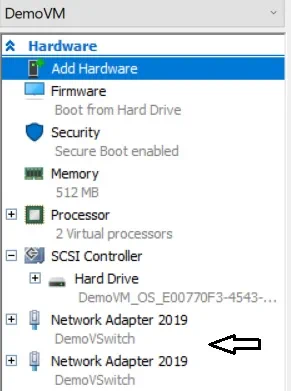
Pour donner un nouveau nom à un adaptateur réseau (Adaptateur réseau 2019) d’une machine virtuelle particulière (DemoVM), exécutez le script suivant :
Rename-VMNetworkAdapter -VMName DemoVM -Name 'Adaptateur réseau 2019' -NewName 'Adaptateur réseau Hyper-V'
La commande suivante peut vous aider à renommer un adaptateur réseau du système d’exploitation de gestion.
Rename-VMNetworkAdapter -ManagementOs -Name Adaptateur -NewName 'Canal de communication'
Définir les adaptateurs réseau Hyper-V
Cette section répertorie diverses commandes, qui peuvent être utilisées pour configurer les fonctionnalités de l’adaptateur réseau Hyper-V dans une machine virtuelle Hyper-V ou le système d’exploitation de gestion. Explorer toutes les options de configuration dans leur intégralité peut prendre beaucoup de temps. Par conséquent, nous ne discuterons que de quelques fonctionnalités qui peuvent être activées via PowerShell.
Par exemple, vous pouvez activer la protection DHCP Guard en exécutant le script ci-dessous. DHCP Guard est utilisé pour protéger le système contre les accès non autorisés du côté du système d’exploitation invité.
Set-VMNetworkAdapter -VMName DemoVM -DhcpGuard On
De plus, vous pouvez activer le miroir de port, ce qui vous permet de copier les paquets du réseau d’un adaptateur de réseau virtuel et de les envoyer à un autre. Il existe deux modes de miroir : Source et Destination. En sélectionnant le mode Source, nous convenons que le trafic réseau de cet adaptateur de réseau particulier sera copié et envoyé à la VM de surveillance. L’adaptateur réseau de cette VM se verra attribuer un mode de miroir de destination. Notez que chaque adaptateur réseau source doit se voir attribuer un adaptateur réseau de destination pour que cette fonctionnalité fonctionne.
Pour activer le miroir de port en mode Source, exécutez le script suivant :
Set-VMNetworkAdapter -VMName DemoVM –Name ‘Hyper-V network adapter’-PortMirroring Source
Cette commande permettra d’activer la fonction de miroir de port sur la machine virtuelle nommée DemoVM et d’attribuer à son adaptateur de réseau virtuel le rôle de source.
Dans l’exemple suivant, l’adaptateur de réseau virtuel nommé Monitoring est configuré comme point de destination pour le miroir de port. Par conséquent, une machine virtuelle nommée DemoVM (« Source ») surveillera tout le trafic réseau de la machine virtuelle nommée « New Virtual Machine » (Destination).
Set-VMNetworkAdapter -VMName ‘New Virtual Machine’-Name Monitoring -PortMirroring Destination
La commande suivante peut être utilisée pour activer l’identification de VLAN ainsi que pour attribuer un ID de VLAN spécifique :
Set-VMNetworkAdapterVlan -VMName DemoVM -VMNetworkAdapterName ‘Hyper-V network adapter’ -Access -VlanId 20
Dans ce cas, l’étiquetage VLAN sera activé sur un adaptateur réseau Hyper-V particulier (adaptateur réseau Hyper-V) connecté à une certaine VM (DemoVM).
Ou, si vous souhaitez désactiver l’étiquetage VLAN, tapez cette commande :
Set-VMNetworkAdapterVlan -NomVM DemoVM -NomAdaptateurRéseauVM 'adaptateur réseau Hyper-V' -Non-étiqueté
Le principal avantage des cmdlets PowerShell est que vous pouvez les organiser de la manière qui vous convient et créer des scripts complets. Avec leur aide, vous pouvez considérablement optimiser le processus de gestion et de configuration de votre environnement Hyper-V.
Comment Protéger l’Environnement Hyper-V avec NAKIVO Backup & Replication
NAKIVO Backup & Replication est une solution fiable et économique qui peut assurer une protection 24/7 de votre environnement virtuel, tout en garantissant que vos données les plus sensibles et vos applications critiques peuvent être récupérées rapidement, même en cas de catastrophe. NAKIVO Backup & Replication comprend un ensemble complet d’outils, qui permettent une sauvegarde rapide et efficace, la réplication, et la récupération du système.
Avec cette solution, vous pouvez améliorer significativement les performances de vos tâches de sauvegarde et de réplication, notamment en optimisant les opérations réseau au sein de votre infrastructure. À cette fin, NAKIVO Backup & Replication propose les fonctionnalités suivantes :
- L’accélération réseau applique des outils de réduction du trafic et de compression des données, ce qui vous permet de diminuer significativement la quantité de données transférées sur le WAN. De tels résultats sont obtenus grâce à l’utilisation de deux Transporteurs, qui sont installés sur les deux sites (source et cible). Le Transporteur sur le site source compresse les données des machines virtuelles avant qu’elles ne soient envoyées sur le réseau, tandis que le Transporteur sur le site cible décompresse les données reçues. En conséquence, la vitesse des sauvegardes et des réplications des machines virtuelles peut être considérablement augmentée et la charge du réseau peut être réduite.
- Le contrôle avancé de la bande passante vous permet de définir des limites de vitesse de transfert de données afin de déterminer combien de bande passante peut être utilisée par des tâches de protection des données particulières. À cette fin, vous devez créer des règles globales ou par tâche qui contrôleraient la quantité de bande passante consommée pendant les opérations de sauvegarde. Ces règles peuvent être appliquées à différentes tâches de protection des données et à différents horaires. Grâce à cette fonctionnalité, vous pouvez vous assurer que vos réseaux ne sont pas surchargés, même pendant les heures de travail.
- Cartographie réseau et Re-IP sont utilisés dans les tâches de réplication, de basculement et de récupération de site lorsque le site source et le site cible sont connectés à des réseaux différents et ont des adresses IP différentes. Pour éviter tout problème lors de la récupération après sinistre, vous devez créer des règles de cartographie réseau et de Re-IP. Ces règles garantissent que les réseaux virtuels source peuvent être cartographiés sur les réseaux virtuels cibles appropriés, tandis que les adresses IP source peuvent être mappées sur les adresses IP cibles lors d’un événement de récupération après sinistre. Ces fonctionnalités vous permettent d’optimiser et d’automatiser efficacement le processus de configuration réseau.
Source:
https://www.nakivo.com/blog/hyper-v-network-adapters-what-why-and-how/













